This page needs some rework. The overview in the first part needs integration to the rest.
Inhoud
paneel Selectie
Toetsenbord sneltoets:
Shift+Alt+T — één van de panelen van JOSM
Dit paneel geeft de momenteel geselecteerde objecten weer (knopen, wegen, gesloten wegen en relaties).
Selectie
- Selectie is onafhankelijk voor elke laag
- - Selectie in andere lagen is voorbehouden voor na een zoekactie zonder succes - het is veilig om een selectie te wijzigen (of zelfs te verwijderen) in een laag en te verwachten dat de selectie in een andere laag wordt behouden
- - Selectie in actieve laag zal leeg zijn na een zoekactie zonder succes
- Er zijn minstens 2 gereedschappen om de geschiedenis van de laatst geselecteerde objecten te herstellen:
- Kleine driehoek op de knop "Selecteren" van deze pagina
- Speciale syntaxis in de zoekactie - selectie gebaseerd op lijst van objecten opgeslagen in het bestand
- Selectie is in volgorde (intern, maar u kunt de volgorde niet beheren, tenzij u de objecten opnieuw selecteert); praktisch gebruik hiervan is te zien in Knopen samenvoegen
- Dit paneel heeft geen 3, maar in totaal 5 besturingselementen. Driehoekjes worden eerst vaak over het hoofd gezien, maar verschaffen zeer krachtige gereedschappen*
Lijst van momenteel geselecteerd(e) object(en) kan worden verwijderd:
- na
linker muisklikop lege ruimte in kaartvenster (hoofdvenster voor bewerken) - na gebruiken van een van de vele gereedschappen voor opheffen van selecties
- na het uitvoeren van een zoekquery (hierboven uitgelegd)
- na
Escapegereedschap
- Items in paneel Selectie kunnen opnieuw worden geselecteerd
Subselectie
Items in selectie kunnen opnieuw worden "geselecteerd" (subselectie)
- Muisklik om één enkel object opnieuw te selecteren (subselectie)
- Houd
Ctrlingedrukt- om meer dan één object opnieuw te selecteren
- om subselectie uit objecten te verwijderen
Enkele knoop Spielemax als subselectie in schermafdruk hieronder
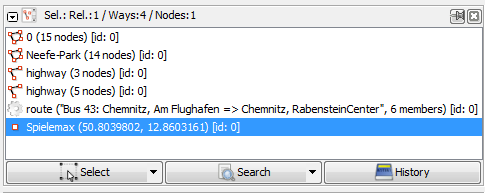
Contextmenu
| Pictogram | Naam | Beschrijving en opmerkingen |
|---|---|---|

| Zoom naar selectie | Zoom de kaartweergave zo dat alleen gegevens die momenteel zijn geselecteerd zichtbaar zijn in de weergave. |

| Zoom naar geselecteerde elementen | Zoom de kaartweergave zo dat alleen gegevens die momenteel zijn gekozen in het paneel worden weergegeven. Zoom naar subselectie |
Items hieronder zijn alleen van toepassing op relaties:
| Pictogram | Naam | Beschrijving en opmerkingen |
|---|---|---|

| Bewerken | Opent relatie in een relatiebewerker. |
| | Verwijderen | Verwijdert de relatie. |
| | Selecteren in relatielijs | Selecteert de relatie in het paneel Relaties |

| Relatie selecteren | Selecteert de relatie in de selectie van de hoofdkaart. |

| Relatie selecteren (toevoegen) | Voegt de relatie toe aan de selectie van de hoofdkaart. |

| Leden selecteren | Selecteert alle leden van de relatie in de selectie van de hoofdkaart. |

| Leden selecteren (toevoegen) | Voegt alle leden van de relatie toe aan de selectie van de hoofdkaart. |

| Leden downloaden | Downloadt alle leden van de geselecteerde relatie, met uitzondering van nieuwe relaties. |

| Incomplete leden downloaden | Downloadt alle incomplete leden van de relatie. |

| Open/Bekijk "link" Zoeken op … (Tag2Link) | Optionele items om websites te openen, overeenkomend met de tags van geselecteerde objecten in het paneel, zoals website, url of wikidata, in de externe webbrowser
|
Namen
Knopen worden weergegeven met hun namen (zoals hun OSM-ID) en hun positie tussen haakjes.
Wegen en
gesloten wegen worden weergegeven met hun namen en indien er geen tags Name bestaan met hun hoofdtag (bijv. snelweg, grondgebruik, spoorweg …). Indien JOSM niet in staat is een tag te interpreteren worden de OSM-ID's weergegeven. De nummers van knopen waaruit de wegen bestaan worden altijd tussen haakjes weergegeven.
Relaties worden weergegeven met hun type en tussen haakjes de naam en het aantal leden.
Paneelknoppen
Selecteren

Kleine driehoek op knop Selecteren
Kleine driehoek 

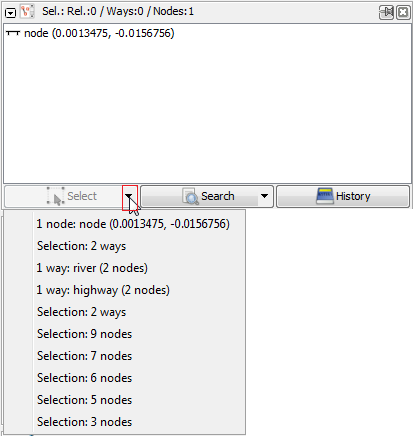
Zoeken

Kleine driehoek op knop Zoeken
Net als Selecteren biedt de kleine driehoek 



Geschiedenis

Objecten die uitgefilterd werden (door filters) zullen worden weergegeven als "Nu niet te selecteren".
Voorkeuren
Er zijn enkele gevorderde instellingen beschikbaar om de in de lijst weergegeven informatie over het object te beïnvloeden. Waar de eerste drie aanvullend zijn te vinden onder Weergeven zal de vierde daar alleen te zien zijn in modus Expert en de laatste nooit. Alles kan worden gewijzigd in de gevorderde voorkeuren:
osm-primitives.showid: ingesteld optrue/falseom de ID van OSM weer te geven/te verbergen van het object in de likstosm-primitives.showcoor: ingesteld optrue/falseom de coördinaten weer te geven/te verbergen van het object in de lijstosm-primitives.showversion: ingesteld optrue/falseom het versienummer weer te geven/te verbergen van het object in de listosm-primitives.localize-name: ingesteld optrueom de gelokaliseerde naam weer te geven van het object, als de corresponderende tag aanwezig is (alleen in modus Expert).
osm-primitives.showid.new-primitives: ingesteld optrueom het interne negatieve ID van OSM weer te geven van nieuwe objecten in de lijst, in plaats van nul (0) voor alle (alleen modus Expert).
Optie om de objecten niet te sorteren op objecttype en ID
selection.no_sort: ingesteld optrueom de echte volgorde van de selectie weer te geven.
Zie ook
Terug naar menu Vensters
Terug naar zijbalk
Terug naar hoofdmenu
Terug naar Help
Attachments (1)
-
selection_dialog.png
(21.6 KB
) - added by 12 years ago.
Dutch version selection_dialog
Download all attachments as: .zip


